Jetpackのインストールと設定!SNSとの連携動画も【2020年】

こんにちは、パワフル母ちゃんみゆきです^^
今回は超優秀なプラグイン、Jetpackのインストールと設定方法を解説したいと思います!
このプラグインはWordPressの会社が提供してくれているプラグインなんです。
なるほど!優秀なわけだ(笑)
SNSとの連携も簡単にできるのがお勧めポイント!!
…でも…たまにJetpackと連携できない?!なんて事も起きるようです。。
そんな時の対処法も解説していきますね!
設定は済んでいて、連携できない時の対処法だけ見たい人…
⇒連携できない時の対処法までジャンプ!!
下記クリックで好きな項目に移動します^^
Jetpackのインストールと設定方法の動画
動画で解説しています!(2017年の動画なのでちょっと古いです 笑)
Jetpackのインストールと設定方法
1.ワードプレスメニューの『プラグイン』→『新規追加』→『Jetpack』を検索して有効化します。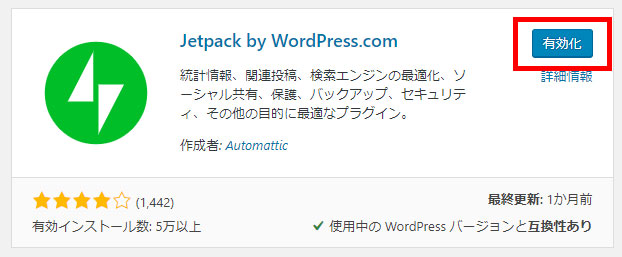 2.Jetpackを設定をクリックする。
2.Jetpackを設定をクリックする。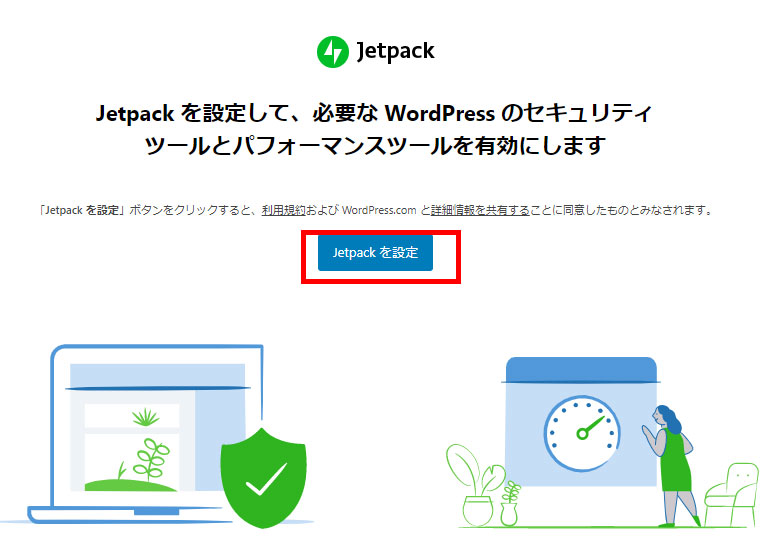 3.次はWordPress.comへログインする画面が出てきます。
3.次はWordPress.comへログインする画面が出てきます。
※AKISMETの設定が終わっている場合は既にWordPress.comのアカウントは持っているはずです。
WordPress.comで登録しているアドレスとパスワードを入力して、続けるをクリックしましょう!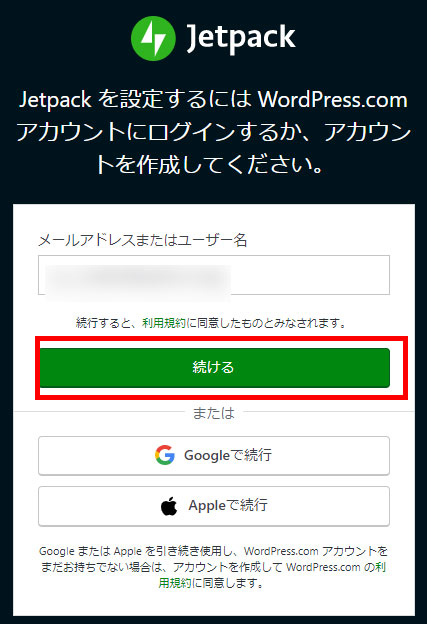 4.この画面が出たらApproveをクリックします。
4.この画面が出たらApproveをクリックします。
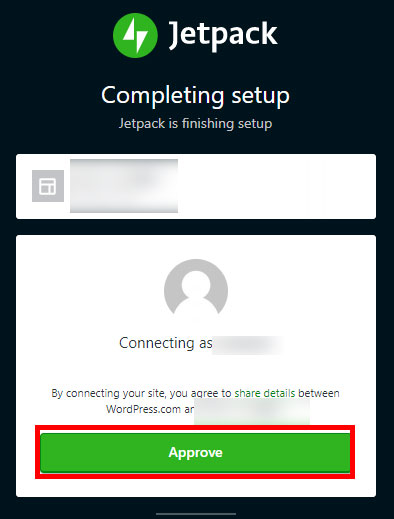
5.すると何やら有料らしい表示が出てきます・・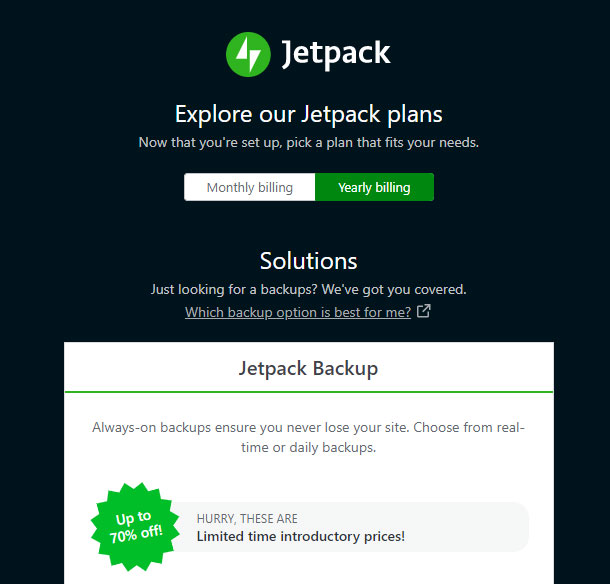
6.ここは一旦×でページを閉じましょう!
これで、Jetpackは無事インストール有効化されました!
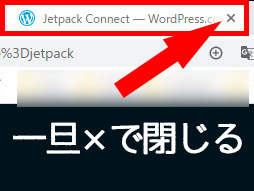
JetpackとSNSを連携させる
次はJetpackとSNSを連携させていきます。
今回はTwitterとの連携をしていきます!
連携をする前に予め、Twitterのアカウントを取得しそのアカウントでログインをした状態にしておいてください。
1.ワードプレスメニューを開くとJetpackという表示が増えていると思いますので、設定をクリックします。
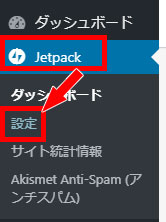
2.次は共有をクリックします。
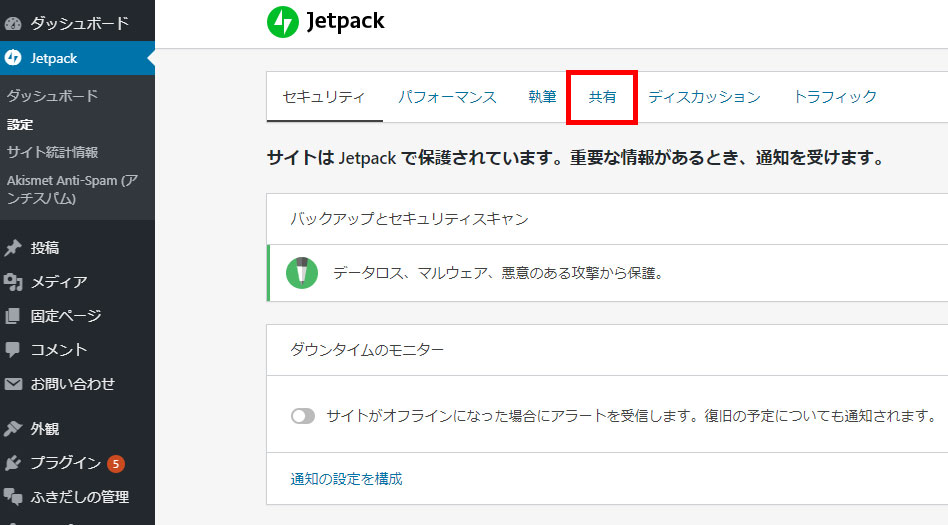
3.投稿をソーシャルネットワークに自動共有をONにして、ソーシャルメディアアカウントを接続するをクリックします。
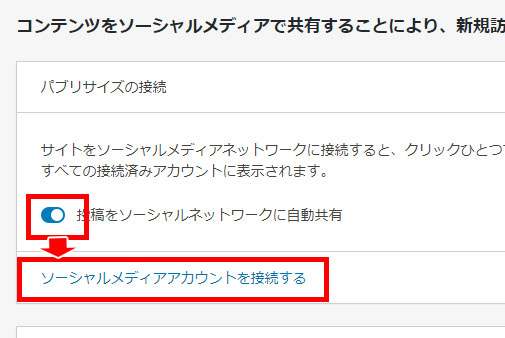
4.次の画面でこのようにいろんなSNSが出てくるのでTwitterのConnectをクリックします。
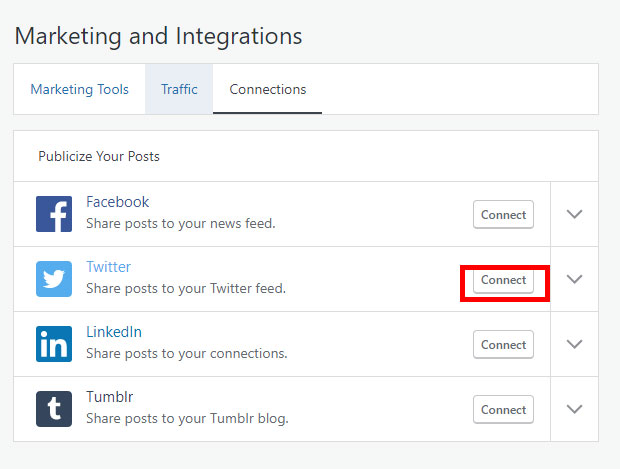
5.連携アプリを認証をクリックします。
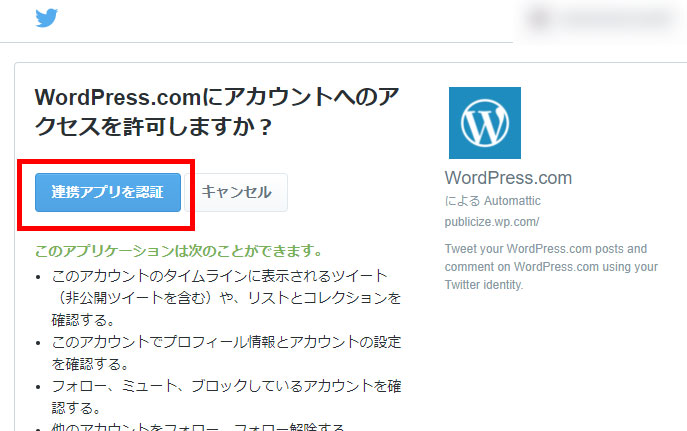
6.画面が切り替わって、Disconnectと表示されていればTwitterとの連携は完了です!
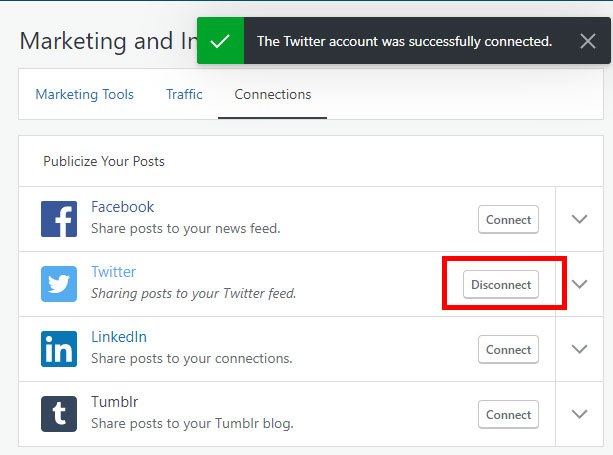
JetpackとSNSが連携できない時の対処法
設定はできているはずなのに、JetpackとSNSが連携できないという事態が発生することがあります。
その原因はエックスサーバーの設定である事がわかりました!
他のサーバーを使用している場合は参考にならないかもしれませんが同じような理由だと思います。
ご自分の使用しているサーバーのセキュリティ設定を見直して下さい。
あなたがエックスサーバーを使用している場合はこれから紹介する方法で解決できます。
是非試して下さいね!
1.エックスサーバーのサーバーパネルにログインします。
ホームページの項目のWordPressセキュリティ設定をクリックします。
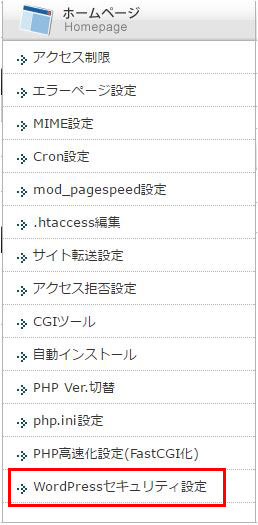
2.国外IPアクセス制限設定のXML-RPC APIアクセス制限をOFFにするをクリックします。
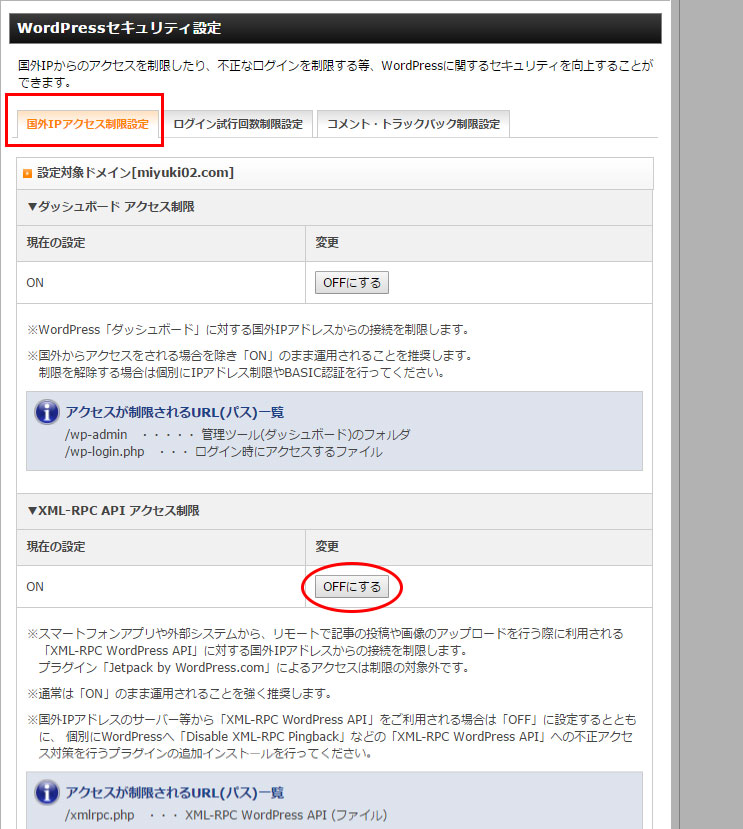
この状態で、JetpackとSNSを連携させると連携する事ができるはずです!
是非試して下さいね^^
※連携が完了したら、エックスサーバーのセキュリティをONに変更するのを忘れないで下さいね!!
他にも優秀なプラグインは沢山あります^^
お問い合わせ
質問や感想はこちらからお願いします!







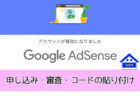

コメントはここからお願いします^^